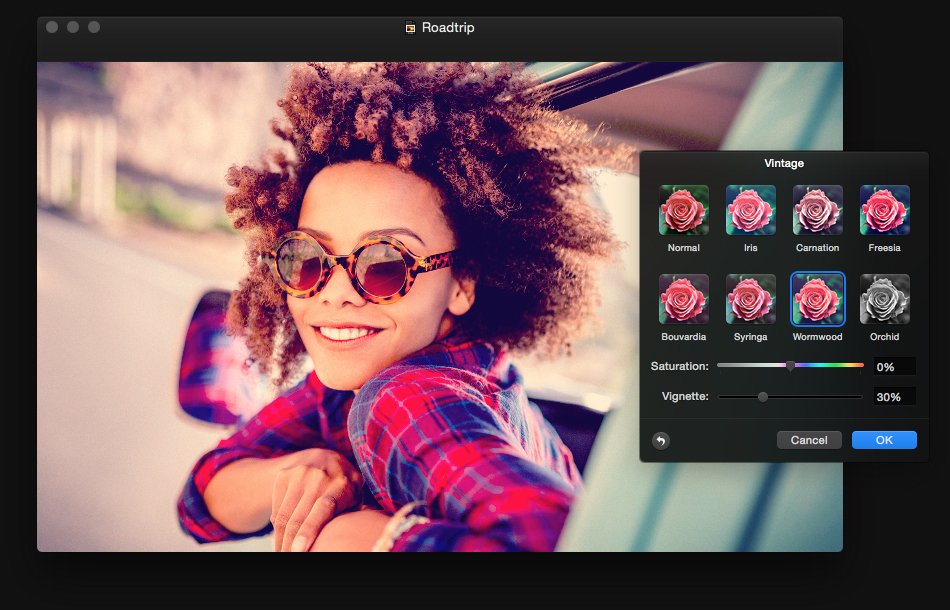
前陣子我們教大家如何善用 iOS 的照片編輯擴充功能,不需安裝太多修圖 App ,通通整合到系統「照片」 App 。而這次 Mac OS X 升級到了 El Capitan,也讓 Mac 版本的「照片」 App 擁有延伸外掛功能,就算少了 Aperture ,也能當個修圖專家!
安裝教學
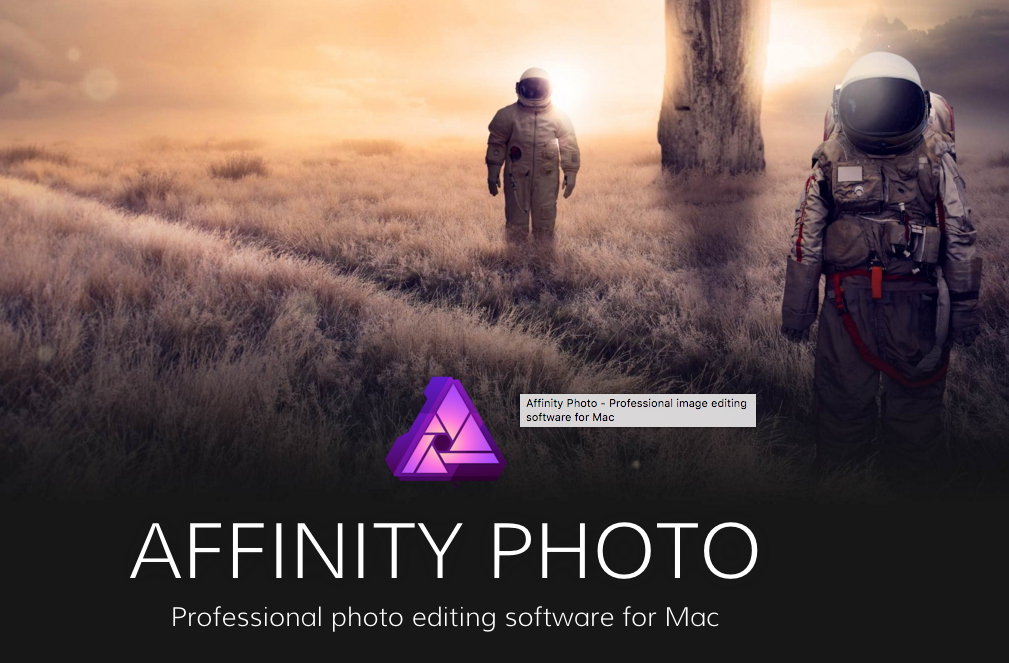
Step1. 首先,請到 Mac App Store 安裝對應的相片編輯擴充程式,以下是我們推薦的:
a.Pixelmator – iTunes 購買連結
b.Affinity Photo – iTunes 購買連結
c.Snapheal – iTunes 購買連結
d.FX Photo Studio – iTunes 購買連結
e.Noiseless – iTunes 購買連結
f.Tonality – iTunes 購買連結 (正在打七折)
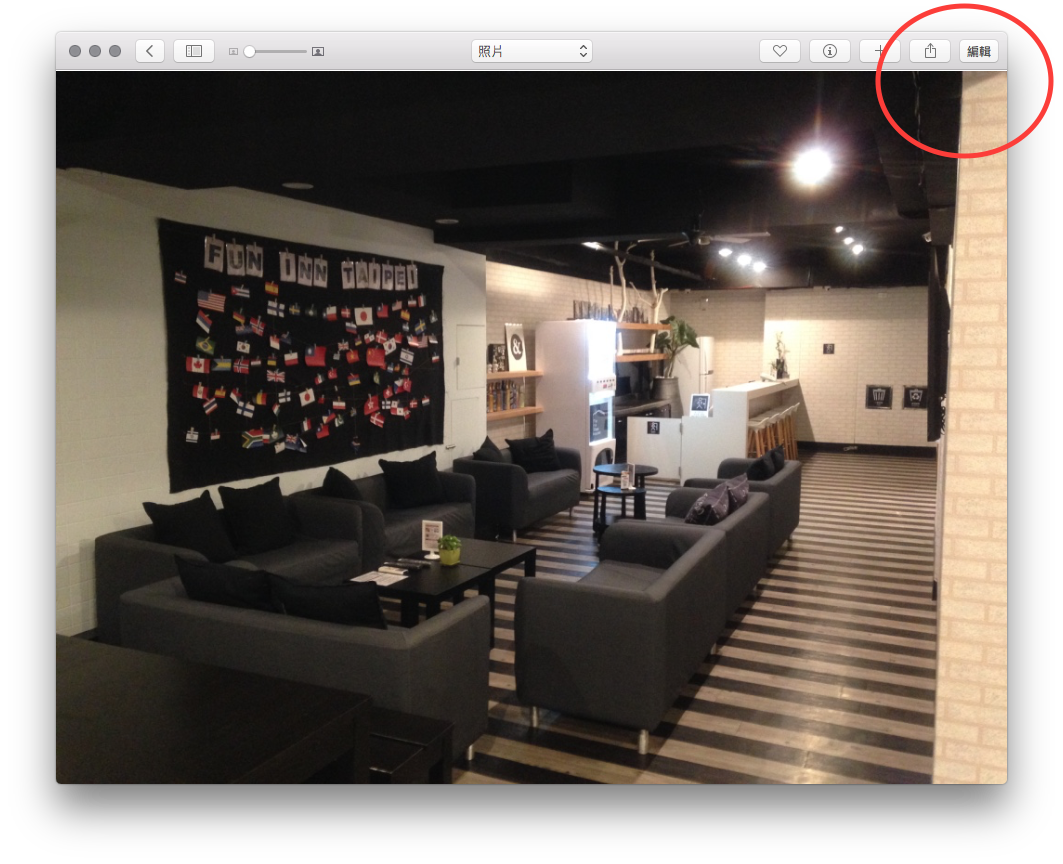
Step2. 當購買了某一款擴充程式後,開啟「照片」 App ,隨意點選一張照片,選擇「編輯」。
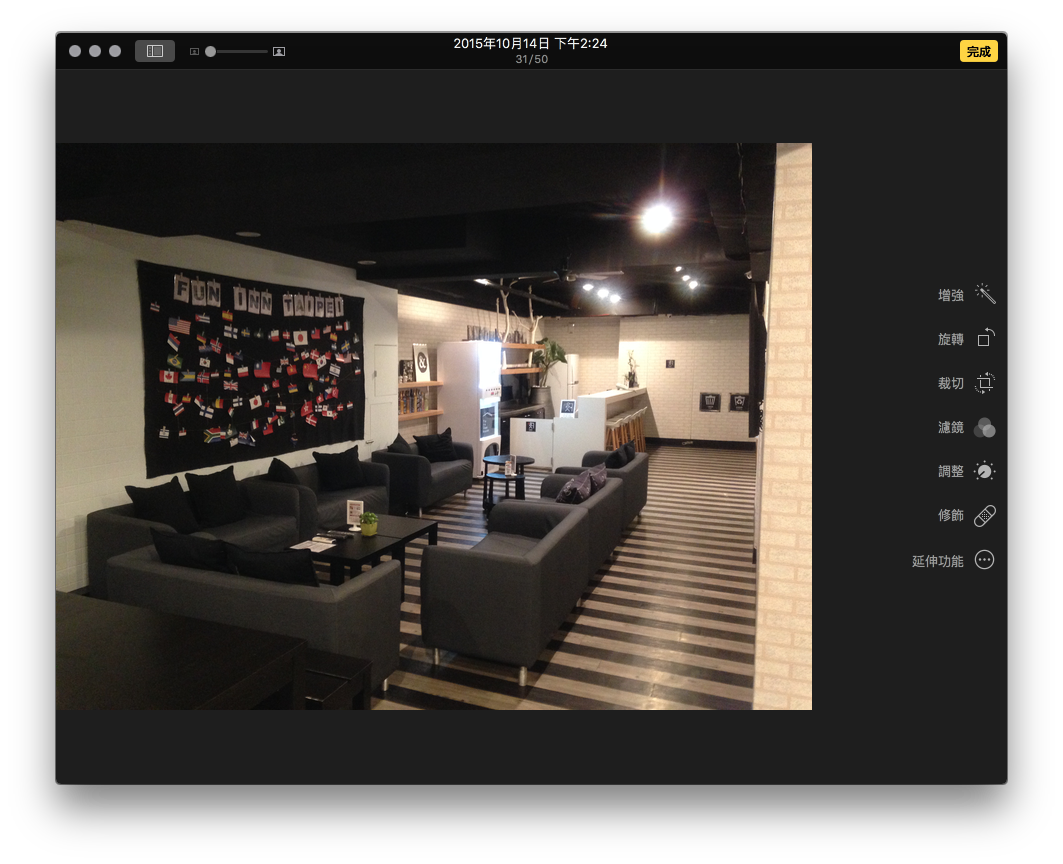
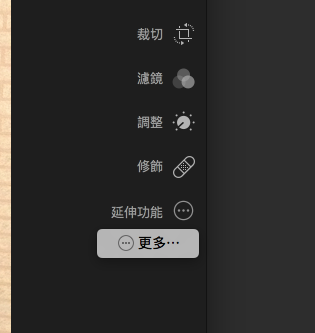
Step3. 在修圖工具的下方,點選「…」圖示,選擇延伸功能,然後選擇「更多」。
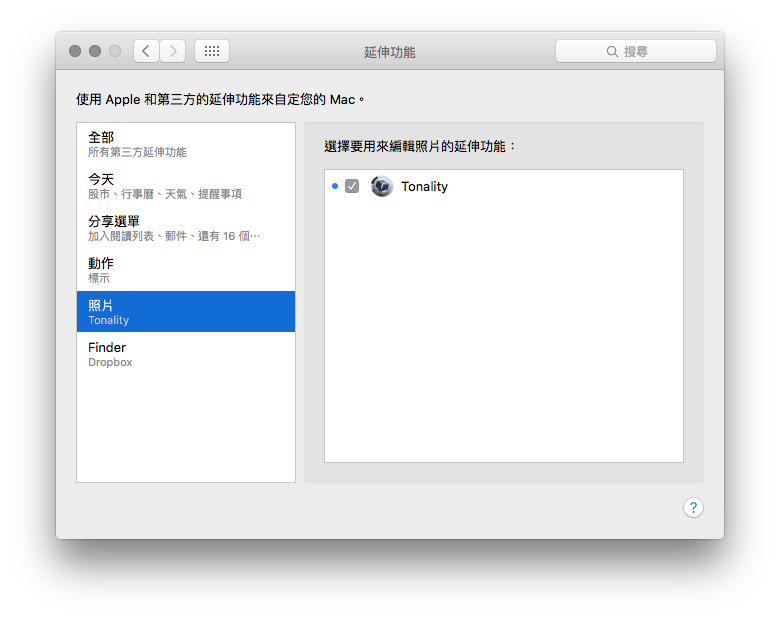
Step4. 畫面會跳到「設定」,這時候將對應的編輯程式打勾。
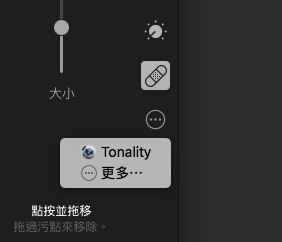
Step5. 回到「照片」 App ,選擇延伸功能後,就可以看到打勾的程式了!
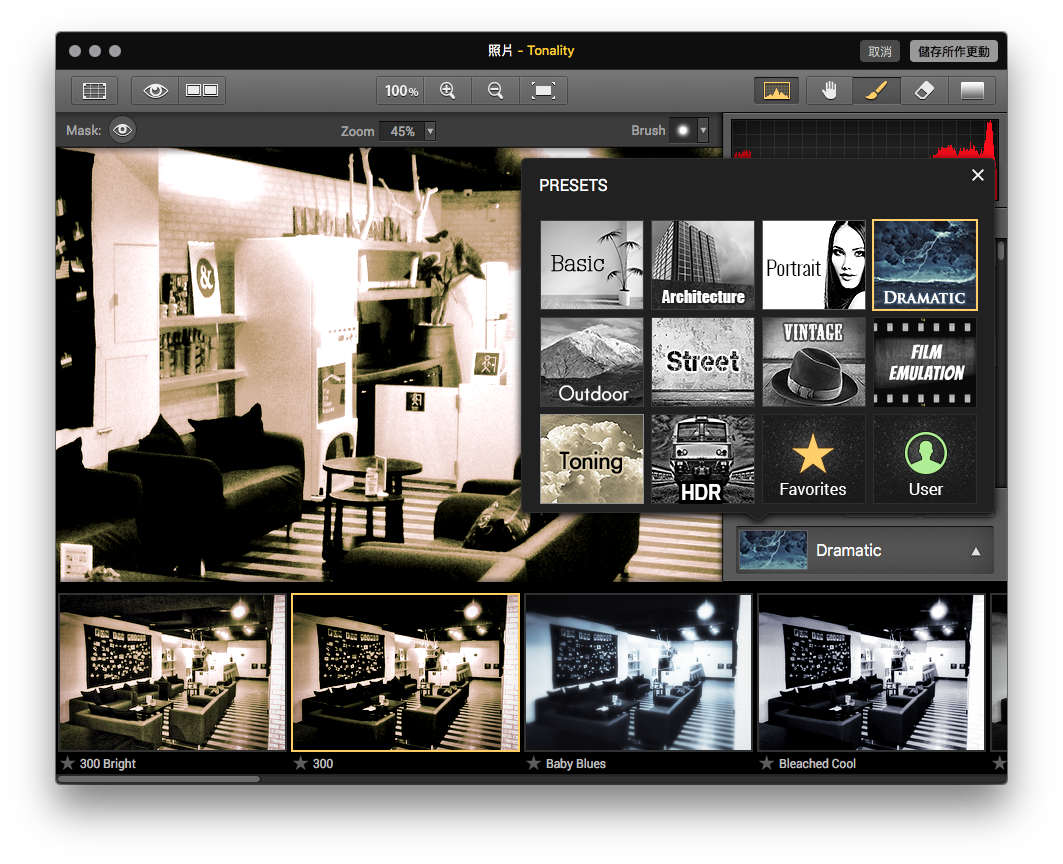
Step6. 使用延伸功能時,視窗並不會跳離「照片」 App ,而是會在同一視窗內帶入程式專屬的編輯器,編輯完後會再回到「照片」 App 的功能。
當完成設定,當要編輯照片時,就可以整合在「照片」 App 當中,編輯完成後,原始檔案不會被覆蓋,隨時按下「編輯」、「回復原狀」即可。但要注意的是,我們可以連續使用多個擴充程式編輯一張照片,但無法讓相片無限制地復原,只能在單一程式內還原效果;因此建議大家在切換編輯程式時,可以多建立一張照片副本作為備份。
這個功能只支援升級到 El Capitan 的 Mac ,已經升級的朋友,如果缺少一套好用的 Mac 修圖程式,可以作為參考喔!